Você está perdido e não sabe como tirar screenshots no iPhone 7? Não se preocupe, nós vamos ajudá-lo.
Fazer capturas de tela é um recurso bastante importante em muitos de nossos dispositivos, talvez seja apenas uma maneira simples de lembrar datas ou compromissos, ou até mesmo compartilhar uma imagem engraçada, mas simplesmente não podemos passar sem isso. Mas como fazer screenshot no iPhone 7?
O smartphone da Apple já existe há vários anos, desde seu lançamento original em 2016, mas muitos ainda o usam até hoje , apesar de a Apple ter cortado o suporte no final de 2022.
Vamos descobrir então como fazer captura de tela no iPhone 7 para que possamos voltar a usar esse importante recurso.
Como fazer captura de tela no iPhone 7
Normalmente, a maneira como você tira uma captura de tela em um iPhone é praticamente a mesma em todos os dispositivos. Veja como fazer isso:
Pressione o botão Lateral e o botão Início ao mesmo tempo.
Solte rapidamente os dois botões. Você verá uma miniatura aparecer por alguns segundos no canto inferior esquerdo-canto da mão da tela. Toque na miniatura para abrir a captura de tela ou deslize para a esquerda para ignorá-la.
Uma maneira bastante simples de tirar uma captura de tela que funciona em muitos outros dispositivos.
Como fazer uma captura de tela captura de tela no iPhone 7 sem o botão home e power
Infelizmente, às vezes temos problemas com os botões e eles pararam de funcionar há muito tempo. Embora existam maneiras de combater esses problemas, especialmente para o botão Home, isso significa que alguns atalhos são definitivamente mais difíceis de descobrir e fazer corretamente.
Então, para dar uma olhada captura de tela no iPhone 7 sem o botão home ou power, você pode fazer o seguinte:
Vá para”Configurações”e toque em”Acessibilidade”;Habilitar AssistiveTouch no iPhone;Isso adiciona um três pontos na tela que permite selecionar recursos do iPhone ou até mesmo usar gestos para eles;Para adicionar uma funcionalidade de captura de tela rápida ao menu, selecione Personalizar menu de nível superior na página Configurações;Selecione o ícone que deseja substituir escolhendo”Captura de tela”entre as várias ações ou até mesmo use um gesto para isso, como um toque duplo.
Se você está procurando mais recursos para o seu iPhone, confira nossos guias sobre como redefinir o iPhone 8 para as configurações de fábrica e como usar a extensão do Chrome.
“TNGD”é apoiado por seu público. Quando você compra através de links em nosso site, podemos ganhar uma comissão de afiliado. Saber mais. Procurando produtos específicos? Visite Stockinformer.co.uk /stockinformer.com.